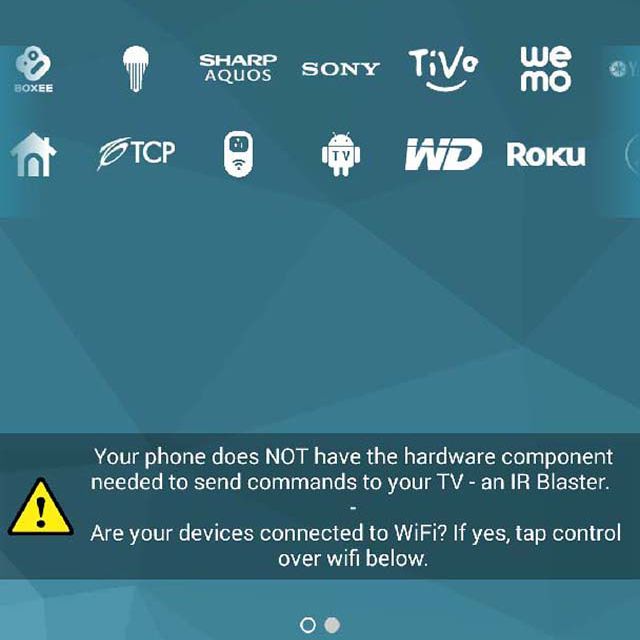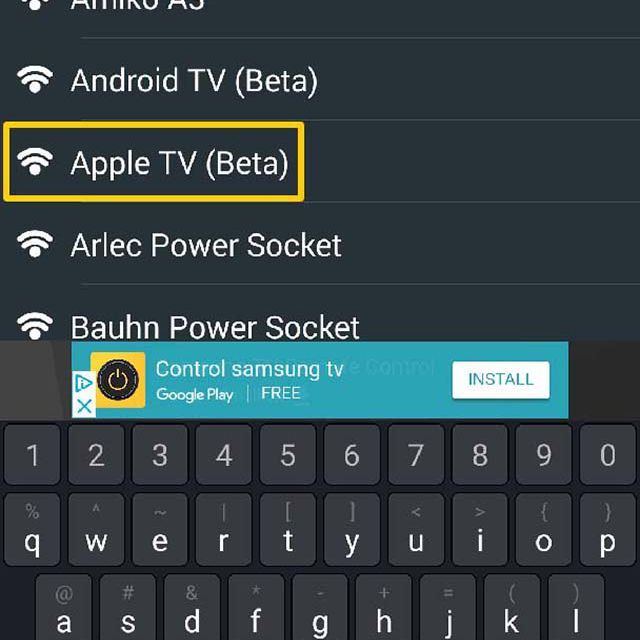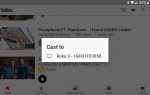Содержание
Apple TV — отличный способ наслаждаться контентом на большом экране, но как вы управляете работой с устройством Android? Несмотря на то, что Apple не выпускает официальное приложение для удаленного просмотра ТВ для платформы, в магазине Google Play есть большой выбор сторонних приложений; однако, не тратьте время на самостоятельную разборку. Мы выбрали наш любимый вариант и проведем его настройку. Вы мгновенно будете смотреть свои любимые шоу Netflix и транслировать Apple Music.
Наше лучшее приложение для Apple TV на Android
Поскольку в Google Play Store для устройств Android доступно так много разных приложений, потребовалось некоторое время, чтобы найти приложение, которое было бы почти идеальным, но мы считаем, что сделали именно это, когда обнаружили AnyMore Универсальный пульт + WiFi Smart Home Control. Сочетая возможность управления устройствами через Wi-Fi или ИК-бластер старой школы, а также удобный интерфейс, мы не думаем, что вы будете разочарованы.
В этом уроке мы будем использовать функцию управления Wi-Fi, поскольку она совместима со всеми планшетами и смартфонами Android.

simonkr / Getty Images
Настройка приложения AnyMote для Android
Прежде чем вы сможете начать использовать приложение AnyMote для управления своими развлечениями, вам необходимо настроить его на Apple TV. Для начала выполните следующие шаги:
Прежде чем продолжить, убедитесь, что ваше устройство Apple TV и Android уже подключены к одной и той же сети Wi-Fi.
Скачать приложение AnyMote из магазина Google Play.
Запустите приложение AnyMote, выберите Управляйте моими устройствами WiFi вариант.

Из списка выберите Apple TV (бета) вариант.

AnyMote теперь найдет Apple TV в вашей сети Wi-Fi, как только он появится, выберите его из данного списка.
Если у вас возникли проблемы с поиском вашего Apple TV, убедитесь, что ваше устройство Android и Apple TV подключены к одной и той же сети Wi-Fi.
На вашем Apple TV перейдите к Удаленный подменю в настройки приложение.
Apple TV поколения 1-3: Настройки> Общие> Удаленный
Apple TV поколения 4 и 5: Настройки> Пульты и устройства> Удаленные приложения и устройства
Если вы не уверены, какое поколение Apple TV у вас есть, воспользуйтесь веб-страницей поддержки Apple, чтобы правильно определить ее.
Выберите AnyMote — Smart Remote вариант на экране, а затем введите пин-код отображается на вашем устройстве Android.
AnyMote установит соединение с Apple TV, и вы сможете наслаждаться любимым контентом.
Управление Apple TV с AnyMote
Чтобы использовать AnyMote в качестве пульта Apple TV в любое время в будущем, просто откройте приложение на своем устройстве Android. AnyMote демонстрирует ваш виртуальный пульт с кнопками, аналогичными тем, которые вы найдете на физическом пульте Apple TV. Использовать кнопки со стрелками в центре для навигации и нажмите Хорошо кнопка, чтобы сделать выбор на экране.
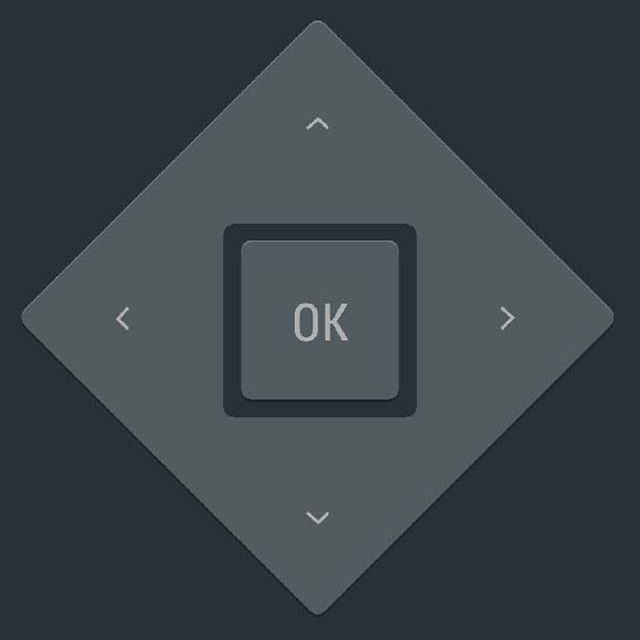
Внизу экрана вы также найдете мультимедийные кнопки для быстрой приостановки, воспроизведения, перемотки или быстрой перемотки вашего контента вперед. Дополнительные кнопки в верхней части экрана включают Главная, Меню, Играть, а также клавиатура.
- Главная: Нажмите эту кнопку, чтобы вернуться на главный экран Apple TV.
- Меню: Нажмите эту кнопку, чтобы вернуться к предыдущему экранному меню.
- Играть: Нажмите эту кнопку для воспроизведения или приостановки контента.
- Клавиатура: Нажмите эту кнопку, чтобы использовать клавиатуру устройства Android для ввода информации на Apple TV (как показано на рисунке выше).
Решение проблем AnyMote
Следует отметить, что процесс управления Apple TV через устройство Android обычно демонстрирует проблемы в нашем тестировании. Таким образом, вы можете столкнуться с ситуацией, когда ваш Apple TV отказывается подключаться к вашему устройству Android, или устройство подключено, но не контролирует экранный контент.
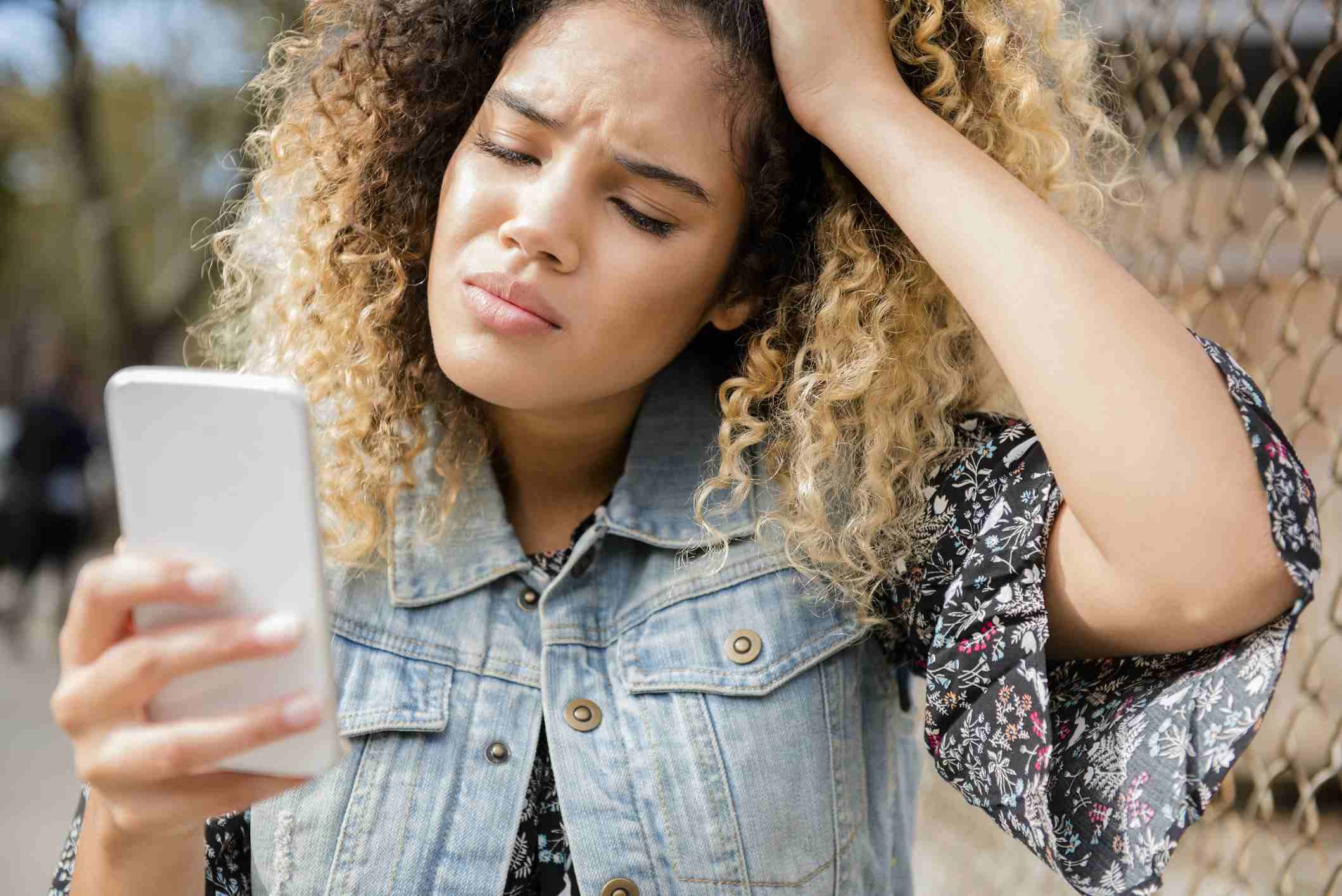
JGI / Джейми Гриль / Getty Images
Если такая проблема возникает, выполните следующие действия для устранения неполадок:
- Дважды проверьте, чтобы и Apple TV, и устройство Android были в одной сети Wi-Fi.
- Перезагрузите Apple TV и устройство Android, чтобы увидеть, была ли проблема решена.
- Если при вводе номера контакта на Apple TV возникает проблема, убедитесь, что вы вводите этот номер с помощью оригинального пульта дистанционного управления Apple TV, входящего в комплект поставки.
Наконец, если у вас все еще возникают проблемы, попробуйте связаться с командой AnyMote через их страницу поддержки. В противном случае, ознакомьтесь с некоторыми другими приложениями, которые мы рекомендуем для управления вашим Apple TV через Android.